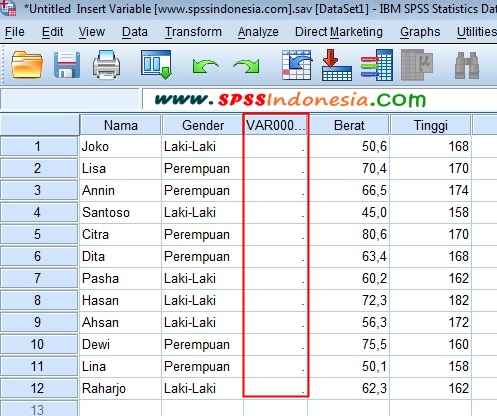Pernahkah anda berhadapan dengan situasi di mana anda perlu memasukkan maklumat tambahan dalam lembaran kerja Excel anda, tetapi ruang yang ada tidak mencukupi? Jangan risau, kerana menambah kolom baru di Excel adalah proses yang mudah dan pantas. Dalam panduan komprehensif ini, kita akan meneroka pelbagai kaedah untuk menambahkan kolom baru, tip dan trik, serta menjawab beberapa soalan lazim untuk membantu anda menguasai kemahiran Excel anda.
Sebelum kita menyelami kaedah-kaedah tersebut, mari kita fahami kepentingan menambah kolom baru di Excel. Fungsi ini membolehkan anda menyusun data dengan lebih sistematik, meningkatkan kejelasan dan memudahkan analisis data. Bayangkan anda mempunyai senarai nama pelanggan dan nombor telefon mereka, tetapi anda ingin menambah alamat e-mel mereka. Dengan menambahkan kolom baru untuk "Alamat E-mel", anda boleh menyimpan semua maklumat penting pelanggan dalam satu tempat yang teratur.
Terdapat beberapa cara untuk menambahkan kolom baru di Excel, dan setiap kaedah mempunyai kelebihan tersendiri. Kaedah yang paling mudah adalah dengan mengklik kanan pada pengepala kolom di sebelah kanan tempat anda ingin memasukkan kolom baru, dan pilih "Insert". Kaedah lain termasuk menggunakan butang "Insert" pada reben "Home" atau menggunakan pintasan papan kekunci "Ctrl" + "+" (tambah).
Salah satu aspek penting dalam menambah kolom baru ialah memastikan keserasian data. Sebagai contoh, jika anda ingin memasukkan kolom baru untuk nombor telefon, pastikan format sel ditetapkan kepada "Text" untuk mengelakkan kehilangan digit sifar di hadapan. Kegagalan berbuat demikian boleh menyebabkan ralat formula atau analisis data yang tidak tepat.
Selain daripada menambah kolom baru, Excel juga membolehkan anda memadam, menyembunyikan, menyusun semula, dan menamakan semula kolom mengikut keperluan anda. Menguasai ciri-ciri ini akan meningkatkan kecekapan anda dalam menguruskan data dan membolehkan anda memanfaatkan sepenuhnya potensi Excel.
Kelebihan dan Kekurangan Menambah Kolum Baru di Excel
| Kelebihan | Kekurangan |
|---|---|
| Meningkatkan organisasi data | Boleh menyebabkan lembaran kerja menjadi terlalu besar dan sukar diurus |
| Memudahkan analisis data | Memerlukan perancangan yang teliti untuk memastikan keserasian data |
| Menyediakan ruang untuk maklumat tambahan | Boleh menjejaskan penampilan lembaran kerja jika tidak diformat dengan betul |
Lima Amalan Terbaik untuk Menambah Kolum Baru di Excel
Berikut adalah beberapa amalan terbaik yang boleh anda ikuti untuk memastikan proses penambahan kolom baru di Excel berjalan lancar:
- Rancang terlebih dahulu: Sebelum menambah kolom baru, luangkan masa untuk mempertimbangkan jenis data yang akan anda masukkan, format yang diperlukan, dan kesannya pada formula yang sedia ada.
- Gunakan nama kolom yang deskriptif: Nama kolom yang jelas dan ringkas akan memudahkan anda memahami data yang terkandung dalam setiap kolom.
- Format sel dengan sewajarnya: Pastikan format sel sesuai dengan jenis data yang dimasukkan untuk mengelakkan ralat dan memastikan ketepatan data.
- Gunakan ciri penyusunan semula: Manfaatkan ciri penyusunan semula kolom untuk menyusun semula data anda dan menjadikannya lebih mudah difahami.
- Simpan kerja anda dengan kerap: Sentiasa simpan kerja anda dengan kerap untuk mengelakkan kehilangan data sekiranya berlaku ralat atau gangguan.
Soalan Lazim tentang Menambah Kolum Baru di Excel
Berikut adalah beberapa soalan lazim tentang menambah kolom baru di Excel:
- Bagaimana cara menambah lebih daripada satu kolom pada satu masa? Pilih bilangan kolom yang ingin anda masukkan dengan mengklik dan menyeret pada pengepala kolom, kemudian klik kanan dan pilih "Insert".
- Bagaimana cara menamakan semula kolom baru? Klik dua kali pada pengepala kolom yang ingin dinamakan semula, taip nama baru, dan tekan "Enter".
- Bolehkah saya memindahkan kolom yang telah saya tambahkan? Ya, klik dan seret pengepala kolom ke lokasi yang dikehendaki.
- Bagaimana cara memadam kolom yang tidak diperlukan lagi? Pilih kolom yang ingin dipadam, klik kanan pada pengepala kolom, dan pilih "Delete".
- Bagaimana cara menyembunyikan kolom tanpa memadamkannya? Pilih kolom yang ingin disembunyikan, klik kanan pada pengepala kolom, dan pilih "Hide".
- Bagaimana cara memaparkan semula kolom yang disembunyikan? Pilih mana-mana kolom yang kelihatan di sebelah kolom yang disembunyikan, klik kanan pada pengepala kolom, dan pilih "Unhide".
- Adakah terdapat had bilangan kolom yang boleh ditambahkan dalam lembaran kerja Excel? Ya, Excel mempunyai had bilangan kolom maksimum yang boleh ditambahkan dalam satu lembaran kerja, bergantung pada versi Excel yang digunakan.
- Bagaimanakah saya boleh mengetahui format sel yang digunakan pada kolom baru? Klik kanan pada sel dalam kolom yang ingin diperiksa, pilih "Format Cells", dan semak tetapan pada tab "Number".
Tips dan Trik untuk Menambah Kolum Baru di Excel
Berikut adalah beberapa tips dan trik untuk membantu anda menambah kolom baru dengan lebih cekap:
- Gunakan pintasan papan kekunci "Ctrl" + "Spacebar" untuk memilih keseluruhan kolom dengan cepat.
- Manfaatkan ciri "Flash Fill" untuk mengisi data secara automatik dalam kolom baru berdasarkan corak data yang sedia ada.
- Gunakan ciri "Text to Columns" untuk memisahkan data dalam satu kolom kepada beberapa kolom.
Kesimpulannya, menambahkan kolom baru di Excel adalah kemahiran asas yang penting untuk mengurus dan menganalisis data dengan berkesan. Dengan memahami pelbagai kaedah, amalan terbaik, dan tips dan trik yang telah dikongsikan dalam artikel ini, anda boleh meningkatkan produktiviti dan kecekapan anda dalam menggunakan Excel. Teruskan berlatih dan meneroka ciri-ciri lain yang ditawarkan oleh Excel untuk menjadi pengguna Excel yang mahir!
Huruf s urutan ke berapa dalam abjad bahasa melayu
Rahsia tersembunyi segitiga sama sisi teknik mencari tinggi dengan mudah
Akil baligh dalam islam bila tanggungjawab datang menjelang dengan nada sarkastik
Cara Membuat Kolom Tanda Tangan di Excel - Khao Tick On
Cara Menambahkan Menyisipkan Baris dan Kolom Baru di SPSS Lengkap - Khao Tick On
cara menambahkan kolom baru di excel - Khao Tick On
Cara Membuat Tabel 2 Kolom Dalam 1 Baris Di Microsoft Word - Khao Tick On
Cara Menambah Kolom di Excel - Khao Tick On
Cara Menambah Kolom dan Baris Di Microsoft Excel - Khao Tick On
Cara Menambah Kolom Pada Tabel di Microsoft Excel - Khao Tick On
Cara Menambahkan Kolom Baru di Excel, Mudah dan Cepat - Khao Tick On
Cara Menambahkan Kolom Baru di Excel, Mudah dan Cepat - Khao Tick On
Kolom dan Baris Excel : Panduan Lengkap untuk Pemula - Khao Tick On
Cara membuat tabel grafik di excel - Khao Tick On
Cara Menambah dan Menghapus Kolom Tabel di Word - Khao Tick On
Cara Menambahkan Kolom Di Excel - Khao Tick On
Cara Menambahkan Kolom Baru di Excel, Mudah dan Cepat - Khao Tick On
Cara Menyisipkan Baris Baru Pada Masing Masing List Baris Yang Sudah - Khao Tick On